监视压力
创建三个探头,用于监视求解器运行时的压力。
- 右键单击 节点,然后选择。
- 在模拟树中,右键单击节点,然后选择。
-
在创建点探针面板中设置以下属性:
组合框 设置 输入零部件 Body 1 点 [0.0101, 0, 1.0E-4] m, m, m 显示 没有显示器 -
单击创建,然后单击关闭。
创建一个称为的新衍生部件。
- 将节点重新命名为后部探头。
通过复制和粘贴创建另外两个探头:
- 复制项,并将其粘贴至衍生部件节点。
- 将副本重命名为底部探头。
- 在属性窗口,将点设为 [0,-0.0101,1.0E-4] m, m, m。
- 第二次复制节点,并将其粘贴至衍生部件节点。
- 将副本重命名为顶部探头。
- 在属性窗口,将点设为 [0,0.0101,1.0E-4] m, m, m。
在图形窗口中显示探头:
- 同时选择、和节点。
-
单击
 (使场景透明),并使用鼠标按键缩放、定位场景,如下所示。
(使场景透明),并使用鼠标按键缩放、定位场景,如下所示。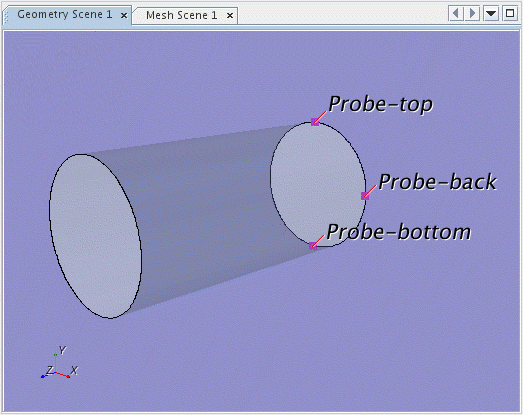
创建三个报告,每个探针一个:
- 右键单击节点,然后选择。
- 将 节点重新命名为最大后部压力。
-
选择节点,然后设置以下属性:
属性 值 标量场函数 固体应力压力 零部件 - 复制节点,并将其粘贴至报告节点。
- 将副本重命名为最大底部压力。
- 选择节点,并将部件设为。
- 创建的另一个副本。
- 将新节点重新命名为最大顶部压力。
- 选择节点,并将零部件设置为。
根据报告创建监视器和绘图:
- 同时选择、以及节点。右键单击节点,然后选择
- 单击单个绘图以在单个图表中显示所有三个值。
Simcenter STAR-CCM+ 创建三个新监视器和相关绘图。
- 将节点重新命名为压力探头绘图。
- 保存模拟。